win10系统下百度输入法切换简繁体文字的方法
虽然windows10系统自带了微软输入法,但是不少用户更愿意使用功能强大的百度输入法。不过,最近一位windows10系统用户反馈自己在使用百度输入法时,特别想要切换繁体字,可是不懂得如何操作。该怎么办呢?这里系统城小编有必须给大家介绍一下百度输入法中简繁体文字的切换方法,大家需要的时候可以参考这篇教程。
具体如下:
1、我们可以打开百度输入法,然后在输入法浮动工具条上面点击第一个图标。
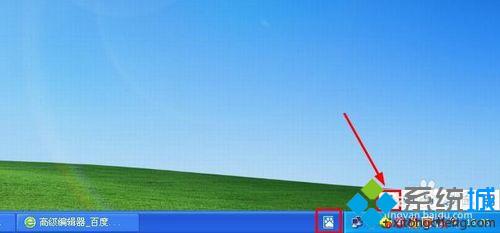
2、然后出现的窗口中我们点击选择这里的简前面勾选。
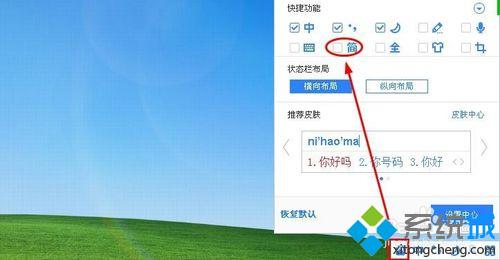
3、这样我们就可以看到工具条上面多了一个按钮,以后点击这里就可以快速的切换简体和繁体文字输入了。

4、当然我们还可以在工具条上面单击鼠标右键,然后出现的菜单中选择切换为繁体文字,当然这样也可以重新切换为简体文字。
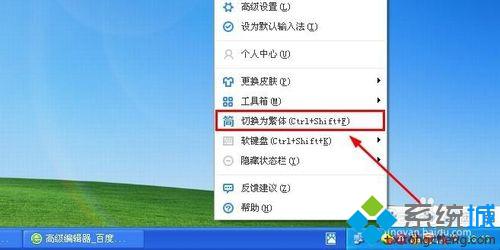
5、大家刚才可能看到了刚才的快捷键,我们使用这个快捷键也是可以快速的切换简体和繁体文字的,就是这里显示的ctrl+shift+f,按下这个快捷键就可以切换。
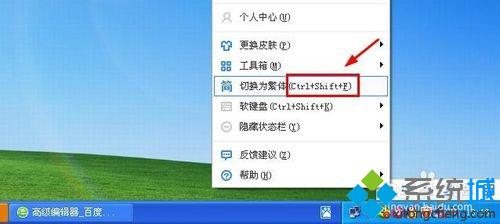
6、当然我们可以点击浮动工具条上面右边的工具箱按钮打开,然后点击设置属性。
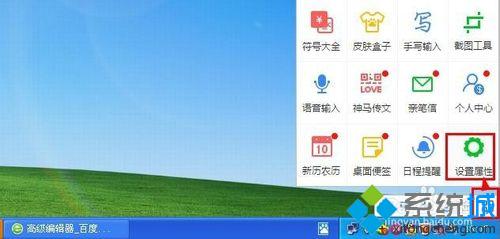
7、然后打开的高级设置的常用中我们可以设置初始打开的输入法是简体还是繁体,这个可以根据自己需要进行设置。我们可以设置繁体为默认输入。
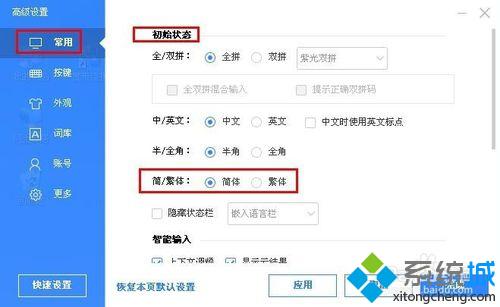
8、当然我们也可以对简繁输入切换的默认快捷键进行修改,当然有时候可能会引起键盘按键冲突,所以不熟悉的朋友不建议对这里修改哦!
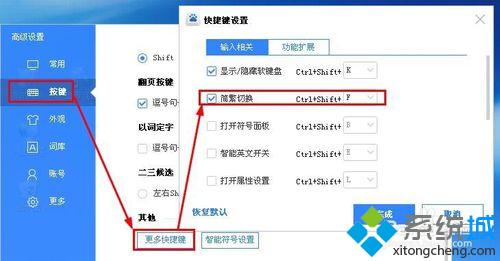
windows10系统下百度输入法切换简繁体文字的方法就为大家介绍到这里了。是不是非常简单呢?若是你也有同样需求的话,不妨按照上述步骤手动操作一遍!
相关教程:怎么让微软输入法在玩游戏时不切换小度怎么切换无线网微软输入法全半角切换输入法繁体简体切换qq拼音怎么切换繁体字我告诉你msdn版权声明:以上内容作者已申请原创保护,未经允许不得转载,侵权必究!授权事宜、对本内容有异议或投诉,敬请联系网站管理员,我们将尽快回复您,谢谢合作!










